※먼저 JDK(자바) 1.8버전 이상 설치가 선행되어야 합니다
전자정부 표준프레임워크 설치
1.전자정부 표준프레임워크 사이트에서 프로그램 설치
https://www.egovframe.go.kr/home/sub.do?menuNo=41
개발환경 - 3.x 다운로드 | 표준프레임워크 포털 eGovFrame
처리중입니다. 잠시만 기다려주십시오.
www.egovframe.go.kr
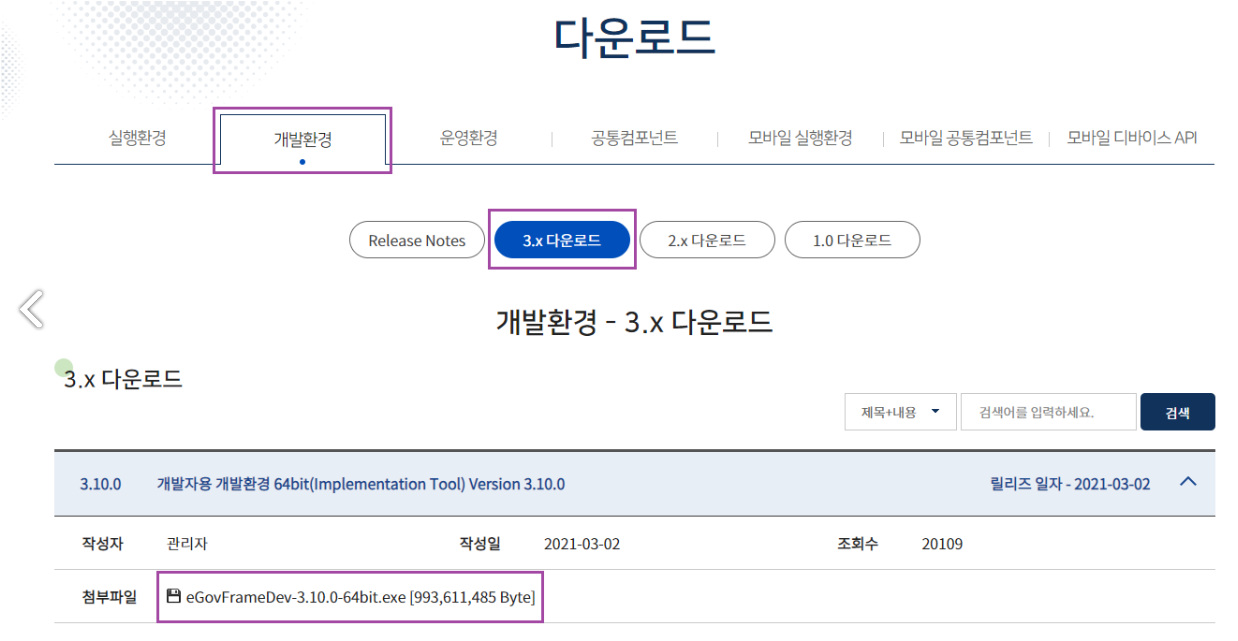
2.프로그램 파일 압축 풀기

3.압축 푼 폴더에서 이클립스 실행


4.workspace 위치 설정 후 launch

5.설치 완료

Maven 개발환경 설정
1.Maven Repository 다운로드 후 전자정부 설치 폴더로 이동
(다운로드 링크)
https://maven.egovframe.go.kr/publist/HDD1/public/egovframework_v3.10/2_DevelopmentEnvironment/maven_repository_3_10.zip
전자정부는 라이브러리를 Maven 로컬 파일 저장소에 수동으로 복사하여 개발환경을 구축한다.
Maven의 로컬 파일 저장소를 설정하기 위해 제공한 repository 파일을 압축 해제 후 전자정부 표준프레임워크 폴더에 위치시킨다.

2.settings.xml 파일 다운로드 후 압축 해제
(다운로드 링크)
https://www.egovframe.go.kr/wiki/lib/exe/fetch.php?media=egovframework:dev3.10:settings_3_10.zip
3.settings.xml 파일 경로 설정
maven_repository_3_10 폴더 하위에 settings.xml 파일을 위치시킨다.

4.settings.xml 파일 수정
메모장으로 파일을 연 후 주석 밑 <localRepository>에 settings.xml 파일의 경로를 복붙한다.
 파일 속성에서 위치: 의 내용이 파일 경로, 복사 ㄱㄱ
파일 속성에서 위치: 의 내용이 파일 경로, 복사 ㄱㄱ
 사진에서 맨 마지막줄 참고
사진에서 맨 마지막줄 참고
5.이클립스에서 Maven 설정
Window-Preferences 클릭

Maven-User Settings 클릭

Browse 클릭

settings.xml 파일 클릭

마지막으로 Apply까지 하면 Maven 환경설정 끝!